Как и установка любой программы, инсталляция Pinnacle Studio начинается с того, что пользователь должен вставить диск с данными в CD-привод своего персонального компьютера. Как правило, установка начинается автоматически.
В случае если autorun не запустился, либо пользователь отменил ход автоматической установки, то необходимо самостоятельно открыть директорию диска с помощью любого файлового менеджера и запустить установку самостоятельно. Обычно за установку отвечает файл setup.exe. После запуска этого файла, пользователь должен увидеть стартовой окно установки. Такое, как показано на рис. 1.1.
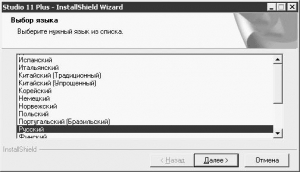
Рис. 1.1. Выбор языка.
После того, как пользователь выбирает язык программы, начинается процесс установки. Для того, чтобы установка продолжилась, необходимо отправить регистрационные данные. Эти данные необходимо ввести в поля, которые указаны на рис. 1.2. Этими сведениями являются цифры серийного номера программы.
Установка Pinnacle Studio 14, как установить Пинакл Студио
Они указаны на обороте коробке диска либо на документах, которые прилагаются к Pinnacle Studio.
Если программу не зарегистрировать, то её возможности будут сильно сокращены. Продолжить установку можно и без регистрационных данных, для этого нужно нажать кнопку на окне, которая приведена в иллюстрации 1.2. В случае откладывания регистрации , программа будет работать в урезанном режиме и предлагать регистрацию каждый раз, когда пользователь пытается совершить действия, реализованные лишь в полной версии.
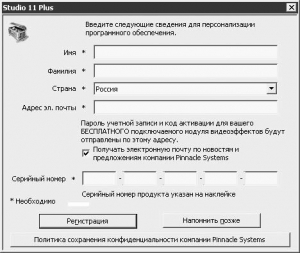
Рис. 1.2. Окно регистрации.
Процесс установки движется дальше, на следующем этапе пользователю предлагается ознакомиться с лицензионным соглашением. Его нужно принять, для того чтобы установка продолжилась. На иллюстрации под номером 1.3. представлено окно, окно, которое выводится после. Здесь нужно указать путь установки для программы, либо оставить всё как есть, там уже вбит адрес по умолчанию.

Рис. 1.3. Выбор пути установки.
Также в этом окне можно выбрать и вид установки. Наиболее широкие возможности открываются пользователю при выборе выборочной установки. При нажатии этой кнопки, процесс установки предлагает выбрать пользователю компоненты программы. Это показано на рис. 1.4.
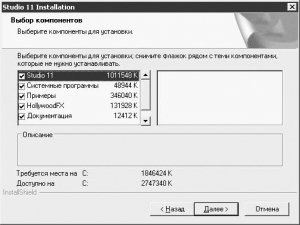
Рис. 1.4. Выбор компонентов
После того, как были выбраны все опции установки, пользователю остается лишь наблюдать за полоской загрузки. Далее вмешательство в процесс не потребуется. Оно может понадобиться только в том случае, если возникают какие-либо ошибки.
После того, как все компоненты Pinnacle Studio установятся, можно будет добавить дополнительные функции с помощью второго диска под названием Bonus Content. После этого установка завершится и на экране монитора появится окно, такое как, на рисунке 1.5.
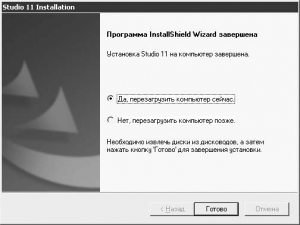
Рис. 1.5. Завершение установки
После завершения инсталляции будет не лишним перезагрузить компьютер. Как правило, инсталлятор сам предлагает выполнить это действие автоматически.
Чем больше программный проект, тем больше вероятность возникновения ошибок. Восьмая версия Pinnacle Studio имела множество ошибок и проблем в редактировании длинных видеофайлов. Компания, выпускающая программу, выпустила множество дополнений к этой версии. Следующая, девятая версия, обладала достаточно хорошей стабильностью и расширенным функционалом. В версии 10 также было мало ошибок и достаточно удобное управление.
Остается надеяться, что каждая следующая версия программы будет всё лучше и лучше. На момент написания материала, в свет вышла программа Pinnacle Studio 11.1.1.5224.
Другие программы
System Monitor II для Windows
SpeedFan для Windows
PerformanceTest для Windows
SIW для Windows
CrystalDiskInfo для Windows
AS SSD benchmark для Windows
GPU-Z для Windows
EVEREST Home Edition для.
EVEREST Ultimate Edition.
Fraps для Windows
CPU-Z для Windows
Speccy для Windows
- Описание
- Как установить Pinnacle Studio
- Как пользоваться Pinnacle Studio
- iPad-приложения для видеомонтажа
- Отзывы пользователей
Подпишитесь на новости
Только новости и выгодные предложения
Топ-10 скачиваний
- 1 uTorrent
- 2 Амиго для Windows
- 3 Shareman
- 4 Adguard Premium
- 5 Google Chrome
- 6 iMovie
- 7 KMPlayer
- 8 CCleaner
- 9 Opera 12.17
- 10 K-Lite Codec Pack Mega
- Москва: +7 (495) 656-95-96
- Санкт-Петербург: +7 (812) 290-53-97
- Ростов-на-Дону: +7 (863) 887-80-27
- Игры
- Программы
- Книги
- Покупателям
- Авторам ПО
- Вакансии
- Контакты
- Партнерам
- Политики конфиденциальности
- Помощь
- Условия использования
- О нас
Источник: pinnaclestudioo.ru
Как установить программу Pinnacle Studio

Если вы хотите заняться видеомонтажом и ищете надежную программу для работы, то Pinnacle Studio — отличный выбор. Это одно из самых популярных приложений для редактирования видеофайлов, которое имеет функциональный интерфейс и широкие возможности для работы со звуком и видео. Однако, перед тем как начинать работу с программой, нужно ее установить на компьютер.
В данной статье мы расскажем, как установить программу Pinnacle Studio на компьютер. Мы подготовили подробную инструкцию, которая поможет вам установить приложение без лишних проблем и настроить его для работы.
В этой статье рассмотрены все необходимые шаги для установки Pinnacle Studio на компьютер с ОС Windows. Процедура установки и настройки программы Pinnacle Studio состоит из нескольких этапов, которые будут подробно описаны ниже. После того, как вы следуете этим инструкциям, вы сможете наслаждаться работой в Pinnacle Studio и создавать профессиональные видеоролики.
Подготовка к установке
Системные требования
Перед началом установки необходимо убедиться, что ваш компьютер соответствует системным требованиям программы Pinnacle Studio. В противном случае, установка может прерываться или работать некорректно.
Минимальные требования:
- Операционная система Windows 10/8.1/7 (64-разрядная версия)
- Процессор Intel Core i3 или AMD A4 3,0 ГГц или выше
- 4 ГБ оперативной памяти
- Поддержка видеокарт OpenGL 2.1 или выше
- 8 ГБ свободного места на жестком диске
! Как настроить голосовой набор в Word
Рекомендуемые требования:
- Операционная система Windows 10/8.1/7 (64-разрядная версия)
- Процессор Intel Core i7 3,0 ГГц или выше
- 8 ГБ оперативной памяти или выше
- Поддержка видеокарт NVIDIA GeForce GTX 1050 Ti или выше
- Установленные на компьютере дополнительные проигрыватели для некоторых форматов файлов (например, QuickTime)
Создание точки восстановления
Если вы собираетесь установить программу Pinnacle Studio на компьютер, рекомендуется создать точку восстановления системы. Это позволит вернуть компьютер к рабочему состоянию, если в процессе установки возникнут какие-либо проблемы.
Создание точки восстановления — достаточно простая процедура:
- Откройте «Панель управления» и перейдите в раздел «Система».
- Выберите вкладку «Защита системы».
- Нажмите на кнопку «Создать».
- Введите название точки восстановления и нажмите «Создать».
Теперь, если в процессе установки программы Pinnacle Studio что-то пойдет не так, вы сможете вернуть компьютер в рабочее состояние.
Скачивание и установка Pinnacle Studio
Шаг 1: Выбор версии и скачивание
Перейдите на официальный сайт Pinnacle Studio и выберите версию программы, которая соответствует вашим потребностям. На странице выбранной версии нажмите кнопку «Скачать».
Шаг 2: Запуск установки
После завершения загрузки откройте загруженный файл и запустите установку. Нажмите «Далее» на первом экране.
На следующем экране ознакомьтесь с лицензионным соглашением и, если вы согласны с условиями, выберите опцию «Принимаю условия лицензионного соглашения» и нажмите «Далее».
Шаг 3: Установка
Выберите путь, куда будет установлена программа на вашем компьютере, и нажмите «Далее». Затем выберите язык интерфейса и нажмите «Далее».
Выберите компоненты, которые вы хотите установить, и нажмите «Далее». Дождитесь окончания установки.
Шаг 4: Запуск Pinnacle Studio
После завершения установки запустите программу и пройдите процедуру регистрации, если она не была выполнена автоматически.
Вы готовы использовать Pinnacle Studio для создания и редактирования профессиональных видео!
Настройка программы
Настройка интерфейса
После установки Pinnacle Studio вы можете настроить интерфейс программы в соответствии с вашими личными предпочтениями. Для этого в верхнем меню выберите пункт «Настройки» и затем «Основные настройки».
! Как настроить кнопки мыши Oklick 999G Tomahawk
Здесь вы сможете изменить язык программы, настроить единицы измерения времени и многое другое. Кроме того, вы можете настроить цветовую схему интерфейса, изменить расположение панелей инструментов и добавить или удалить кнопки на панели инструментов.
Настройка проекта
Перед началом работы с программой необходимо настроить проект. Перейдите в меню «Настройки» и выберите пункт «Настройки проекта».
Здесь вы можете выбрать формат видео, разрешение и кадровую частоту, а также настроить аудио и видеоэффекты. Также вы можете настроить параметры экспорта и выбрать формат, в котором будет сохранен готовый проект.
Настройка рабочей области
Pinnacle Studio предоставляет пользователям возможность настроить рабочую область в соответствии с личными предпочтениями. Вы можете изменять размер и положение окон, а также настраивать параметры отображения.
Для этого перейдите в меню «Настройки» и выберите пункт «Настройки рабочей области».
Здесь вы сможете настроить отображение временной шкалы, изменить отображение формы волн, настроить отображение масок и точек возврата и многое другое.
Основные функции Pinnacle Studio
1. Редактирование видео
Pinnacle Studio позволяет выполнять широкий спектр операций по редактированию видео. Вы можете добавлять, удалять, нарезать кадры, выравнивать цвет, настраивать резкость и многое другое. Большинство этих действий можно осуществлять с помощью драг-энд-дроп интерфейса, что делает процесс более увлекательным и легким для понимания.
2. Использование эффектов и переходов
Вы можете добавлять эффекты и переходы в своё видео, чтобы сделать его более красочным, интересным и профессиональным. Pinnacle Studio предоставляет более 2000 эффектов и переходов, которые Вы можете применить к своему видео. Также вы можете создавать собственные эффекты и переходы, используя программный интерфейс.
3. Работа с аудиофайлами
В Pinnacle Studio также предусмотрены инструменты для работы с аудиофайлами. Вы можете добавлять фоновую музыку, удалять нежелательные звуки, настраивать уровень громкости, добавлять звуковые эффекты и многое другое. Кроме того, Вы можете создавать звуковые дорожки на нескольких каналах и настраивать панораму звука.
! Как подключить интернет 1 Гб на Мегафон
4. Экспорт и публикация видео
После того, как вы закончили редактирование видео, вы можете экспортировать его в различные форматы, включая AVI, MPEG, WMV и т.д. Вы также можете сохранять видео с определенными параметрами для загрузки на платформы, такие как YouTube, Facebook, Vimeo и другие. Вы можете сохранять своё видео на DVD, Blu-ray диски или экспортировать его в файл для просмотра на своем телевизоре или другом устройстве.
Вопрос-ответ
Какую версию программы Pinnacle Studio выбрать?
Вы можете выбрать любую доступную версию программы Pinnacle Studio в зависимости от ваших потребностей и возможностей. Например, если вам нужен базовый видеоредактор, то можете выбрать бесплатную версию Pinnacle Studio. Если вам нужны больше функций, то можете выбрать более продвинутую версию программы за дополнительную плату.
Существуют ли системные требования для установки Pinnacle Studio?
Да, существуют. Для установки программы Pinnacle Studio вам потребуется компьютер с операционной системой Windows 7, 8 или 10 (64-разрядная версия), процессор Intel Core i3 или AMD A4-более быстрый, 4 ГБ оперативной памяти, 8 ГБ свободного места на жестком диске, разрешение экрана не менее 1024×768 и звуковая карта поддерживающая запись и воспроизведение мультимедиа.
Где скачать программу Pinnacle Studio?
Вы можете скачать программу Pinnacle Studio на официальном сайте производителя. Вам нужно перейти на сайт, выбрать нужную версию программы и следовать инструкциям на странице загрузки.
Можно ли установить Pinnacle Studio на Mac?
Нет, нельзя. Pinnacle Studio доступен только для установки на компьютеры с операционной системой Windows 7, 8 или 10 (64-разрядная версия).
Какие форматы видео поддерживает Pinnacle Studio?
Pinnacle Studio поддерживает большинство популярных форматов видео, включая: AVCHD, BD Blu-ray, DV, HDV, AVI, MPEG-1/-2/-4, DivX, Flash, 3GP, WMV, FLV, QuickTime, MP4, H.264, и многие другие. С полным списком форматов вы можете ознакомиться на сайте производителя.
Источник: bojsya.ru
Предлагаю Pinnacle Studio скачать бесплатно русская версия


Pinnacle Studio Ultimate 24 — топовая программа для монтирования видеороликов. Даже самый обычный пользователь сети сможет начать делать профессиональные ролики благодаря простому и очень понятному интерфейсу утилиты. Вашему вниманию предлагается быстрая загрузка через торрент внизу данной статьи с ключом и для windows 10, 8, 7.
С пинакл студио вам станет нравиться монтировать свои видео, а главное появиться интерес это делать регулярно. Функционал возможностей обширный: экспорт, импорт в любой популярный видео формат, наложение 3д анимаций и переходов между слайдами, удобный плеер для просматривания того, что уже получилось и многое другое. Сделанные клипы можно скинуть своим друзьям через социальные кнопки или загрузить на ютуб.
Превосходство пинакл заключается еще в том, что вам не нужен мощный компьютер для комфортной работы! Минимальные требования: около 9 гб свободного места на жестком диске, от 4 гб оперативной памяти, от 256 мб видеопамяти (лучше больше 512 мб) и процессор: Intel Core i3 либо AMD a4.
Какие еще есть основные возможности? После загрузки через торрент, у вас будет дополнительная папка с плагинами и другими фишками. Благодаря плееру Scorefitter вы сможете написать собственную музыку к своим шедеврам. Программный софт имеет обширную библиотеку в которой можно найти много: шрифтов, переходов, визуальных эффектов, звуковых фрагментов.
Эти статьи могут тоже заинтересовать: Shareman на ПК.
Как установить на компьютер
- Обязательно отключайте защитник виндовс или антивирусник. Если этого не сделаете он сожрет ключ активации. Вирусы никакие Что с компом не распространяет! Если боитесь, то покупайте лицензионный софт за приличные деньги!

2. Открываем архив Pinnacle Studio 24 Ultimate OnLine и запускаем там файл Pinnacle-Studio_24_Installer.exe от имени администратора, интернет должен быть включен.

3. В это поле нужно ввести ключ с блокнотика Ключи PS24!

4. Ждем и принимаем лицензионное соглашение.

5. Тут нужно выбрать: Я не даю согласие на получение новых предложений..

6. Выбираем специальный вариант установки.


7. Ждем ход загрузки и установки.


8. Установка завершена, удачного использования!

9. Для загрузки дополнительного софта читайте инструкцию в блокнотике Читать. txt.
Видеообзор. Как пользоваться
Источник: chto-s-kompom.ru